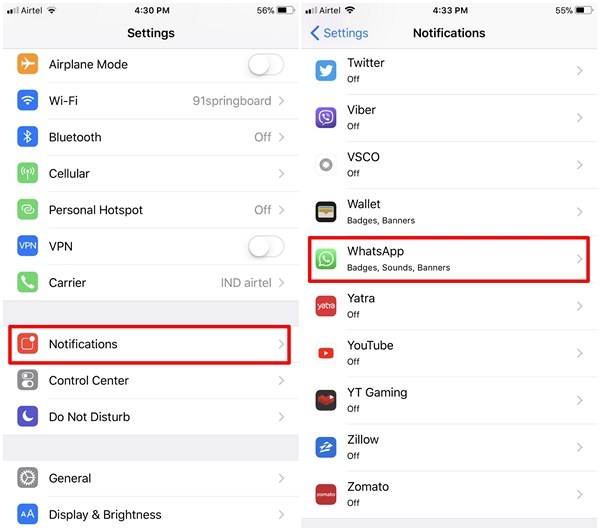Stabilna, iOS 10 Release publicznych został się przez jakiś czas, teraz, a jeśli youâ € ™ re w publicznej wersji beta, to może chcesz, aby przełączyć się do stabilnej produkcji.
Zrób kopię zapasową iPhone’a
Pierwszym krokiem do zrobienia, kiedy zrobisz coś takiego, jest wykonanie kopii zapasowej iPhone’a.
Po skopiowaniu iPhone’a możesz kontynuować korzystanie z tego przewodnika, aby zaktualizować go z wersji Beta do wersji publicznej systemu iOS 10.
Aktualizowanie na telefonie iPhone
Aktualizacja iPhone’a do najnowszego wydania publicznego jest dość łatwa i możliwa jest nawet bez podłączania iPhone’a do komputera Mac lub komputera PC, z programem iTunes.
Uwaga: Â Próbowałem tej metody i nie straciłem żadnych danych;
1. Na iPhonie przejdź do Ustawienia ->Ogólne ->Profil.
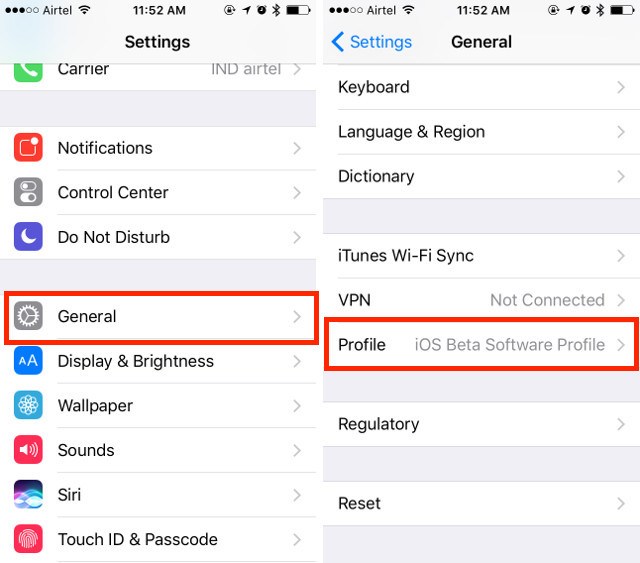
2. W tym miejscu dotknij Profil oprogramowania iOS Beta, a następnie „Usuń profil”.
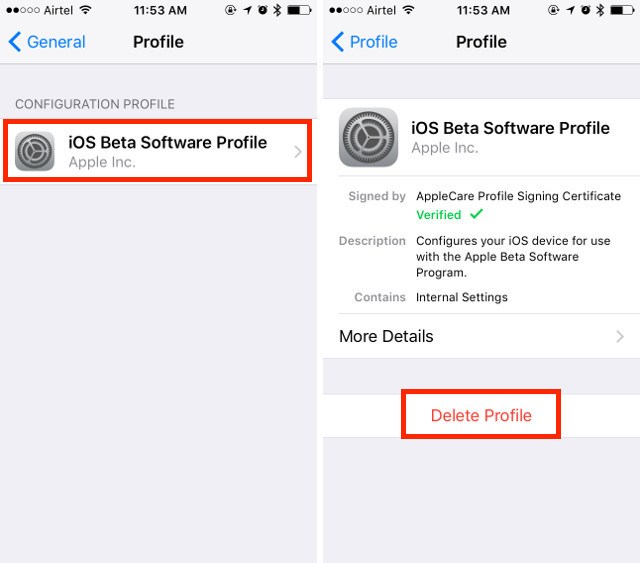
3. Zostaniesz poproszony o podanie hasła;
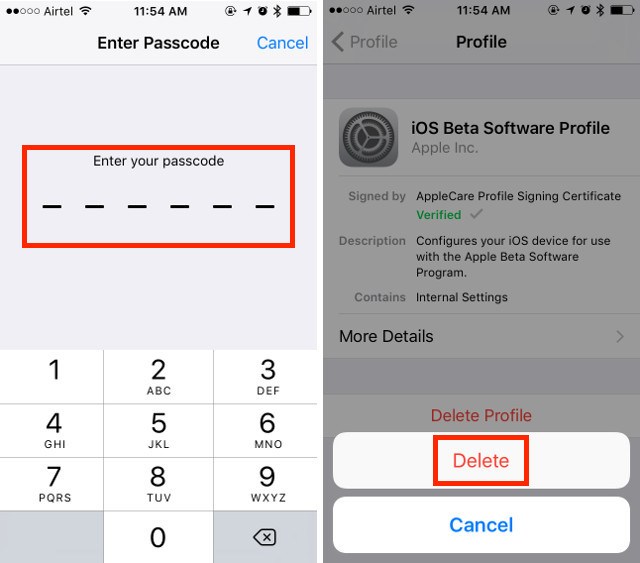
4. Wyłącz telefon iPhone, naciskając przycisk zasilania i przesuwając, aby go wyłączyć.
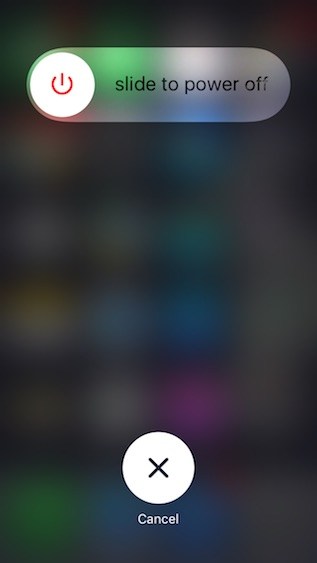
5. Teraz włącz ponownie iPhone’a.
Spowoduje to usunięcie profilu Public Beta z iPhone’a, a będziesz otrzymywać tylko aktualizacje, które Apple przesyła swoim zwykłym i zwykłym użytkownikom.
Aktualizacja za pomocą iTunes
Jeśli chcesz, możesz również użyć iTunes do usunięcia profilu beta z iPhone’a.
Uwaga: Â Ponownie nie zapomnij zrobić kopii zapasowej iPhone’a, zanim to zrobisz.
1. Najpierw podłącz swój iPhone do komputera Mac.
2. iTunes automatycznie poprosi Cię o aktualizację swojego iPhone’a. Kliknij „Aktualizuj”.
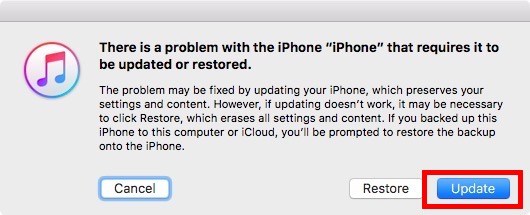
3. W następnym oknie dialogowym ponownie kliknąć „Aktualizuj”.
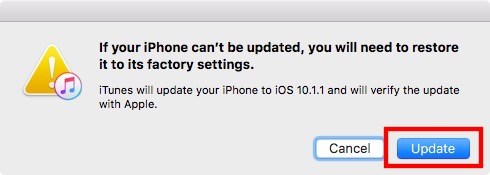
4. Kliknij na „komputer” na komputerze, aby zainstalować najnowszą wersję systemu iOS 10 na iPhonie.
Twój iPhone będzie teraz miał najnowszą wersję publiczną iOS i możesz po prostu wejść na stronę Apple beta, a jeśli chcesz, odinstaluj swoje urządzenie.
Przejdź do publicznego wydania systemu iOS 10, korzystając z tych metod
Możesz użyć dowolnej z wyżej wymienionych metod, aby zaktualizować iPhone’a do najnowszej stabilnej wersji systemu iOS 10. Pozostając w wersji beta, zapewniasz dostęp do najnowszych funkcji i poprawek, zanim ktokolwiek inny;
Jak zawsze, poinformuj nas o swoich przemyśleniach na temat systemu iOS 10, a także sprawdź, czy w wersji beta iOS znajdziesz je w sekcji komentarzy poniżej.